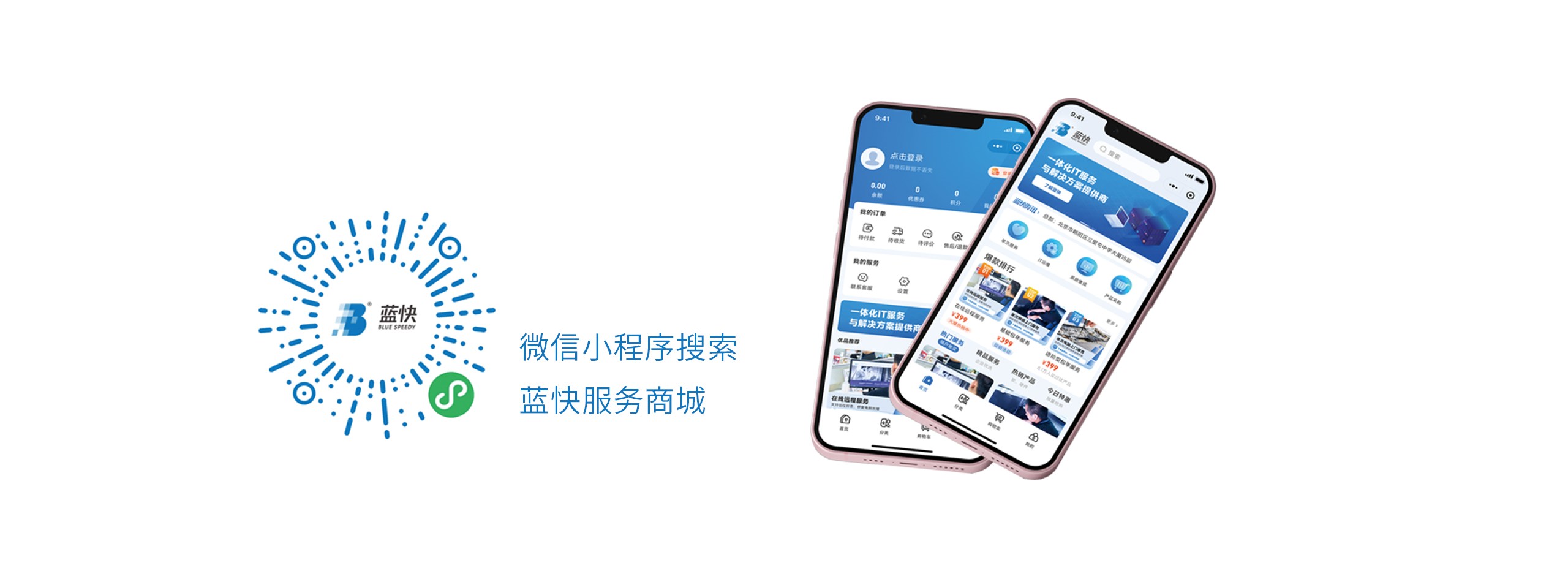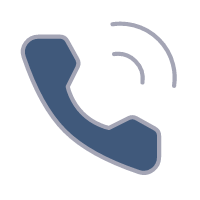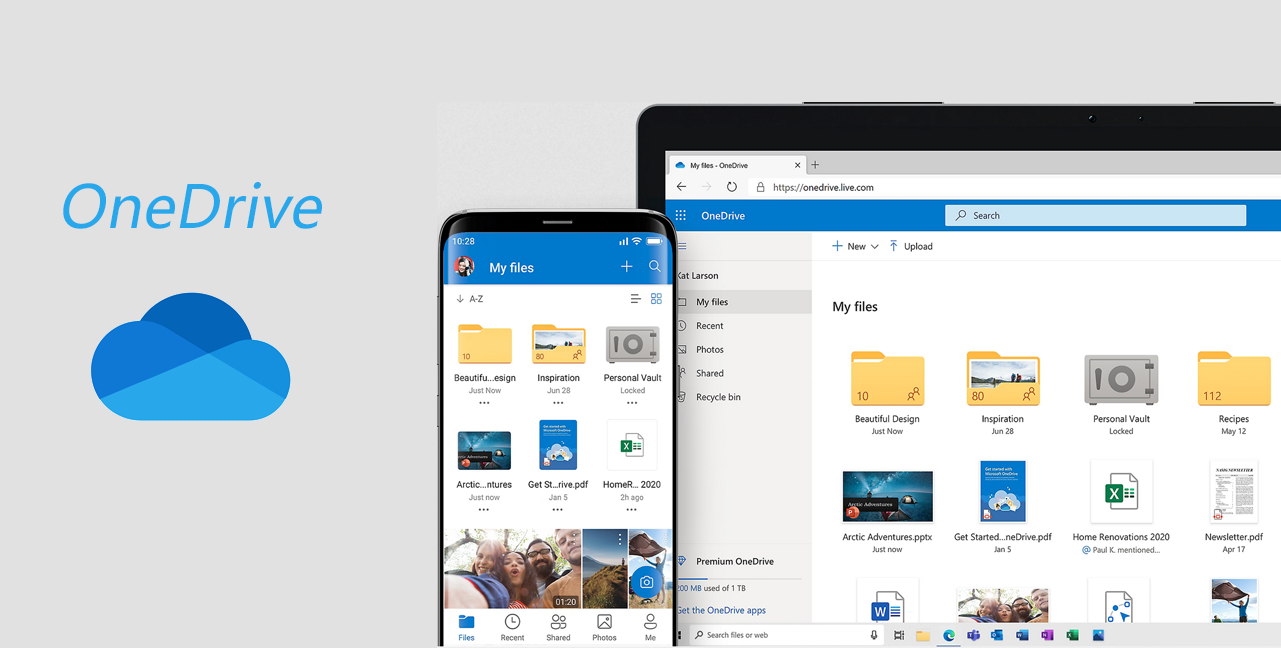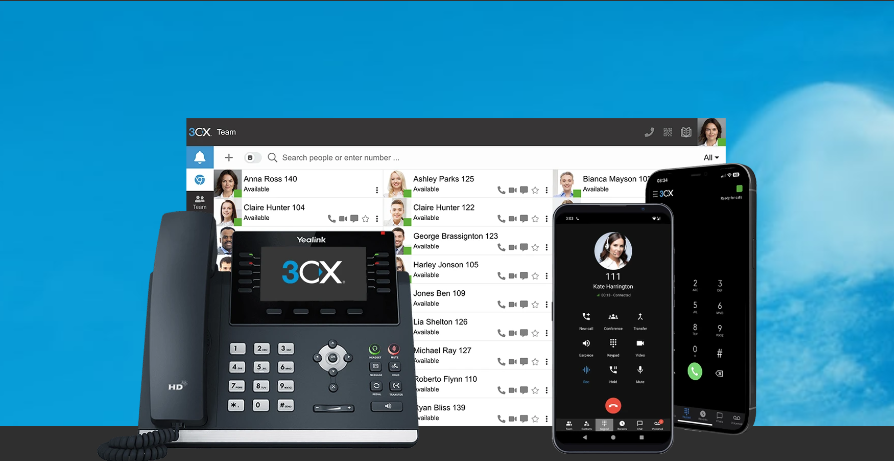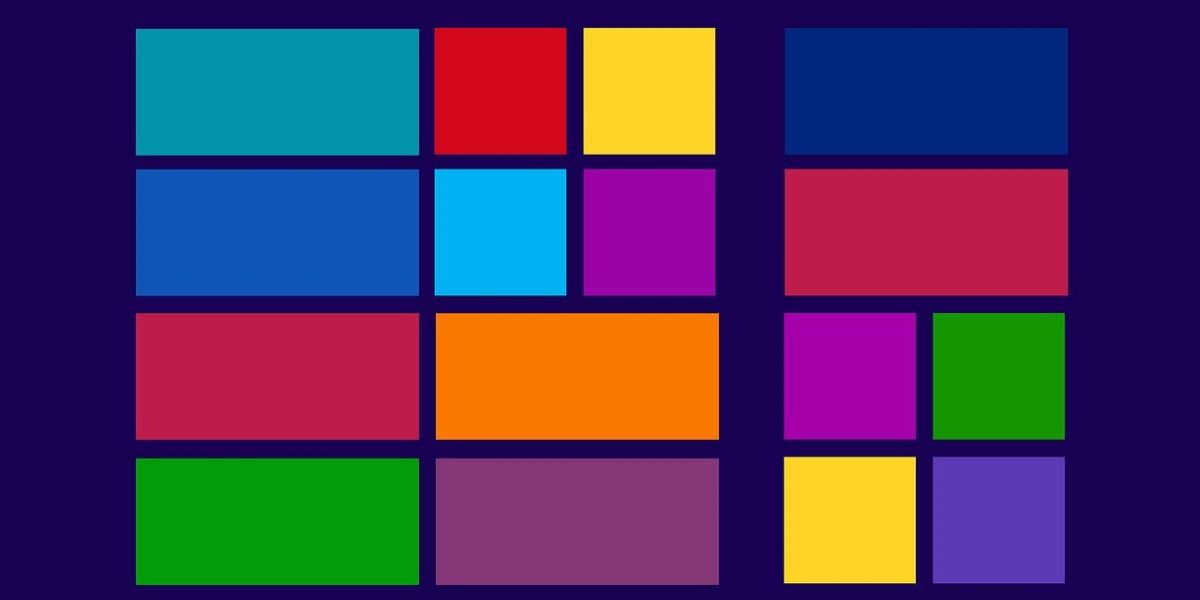市面上不乏各种云计算服务,OneDrive作为Office365重要的一部分,是唯一直接集成于Windows系统的云服务,基于这个优势,使用OneDrive更有利于文件的获取和跨平台同步。要使用OneDrive云服务,首先需要拥有一个微软账户,通过微软官网注册一个账户,然后选择匹配的版本计划,如您无法确认哪个版本适合您的企业,欢迎联系蓝快进行咨询。
如何安装OneDrive?
目前Win10和Win11已支持在操作系统安装过程中直接设置OneDrive,或在系统磁盘中点击OneDrive图标进行安装。如果您在磁盘中没有找到OneDrive的图标,可以通过路径 C:\Users\[您的用户名]\AppData\Local\Microsoft\OneDrive\ 进行查找,在文件夹双击OneDrive.exe文件进行安装。
设置OneDrive过程中,系统会提示您登录微软账户,安装指引会为OneDrive提供默认的安装路径,您可以点击更改路径或者直接下一步,然后根据系统提示完成初始设置即可。
如何向OneDrive添加文件夹?
如您需要将本地文件添加到OneDrive,先找到OneDrive存储的路径,然后将需要同步的文件或文件夹直接移动到该路径下,您还可以直接在OneDrive路径下新建文件夹将新建内容添加到OneDrive。
使用早期Windows版本的用户,点击OneDrive图标打开应用窗口(确保您已安装OneDrive应用),点击菜单“帮助&设置-设置”,选择“账户”页签并点击“选择文件夹”,即可预览所有存储在OneDrive文件夹内的文件,如需同步存储在OneDrive文件夹中的所有内容,请单击“使所有文件可用”(在Windows11 22H2中选择“同步OneDrive中所有的文件和文件夹”),或者可以单独勾选需要同步的文件,其他没有勾选的文件将只保存在OneDrive云端并从本地移除,从而实现有选择性地跨设备管理文件。
如何使用OneDrive备份文件?
对于早期Windows版本的用户,直接打开OneDrive的设置菜单,点击“备份”选项,可以根据需要选择备份桌面、图片文件夹或文档文件夹。同时,还可以启用自动上传的选项,实现照片、视频和截图自动上传到OneDrive云端。
对于Win11 22H2的用户,选择“同步并备份”,点击“管理备份”按钮,将需要备份的文件类型按钮打开,最后点击“保存更改”即可。
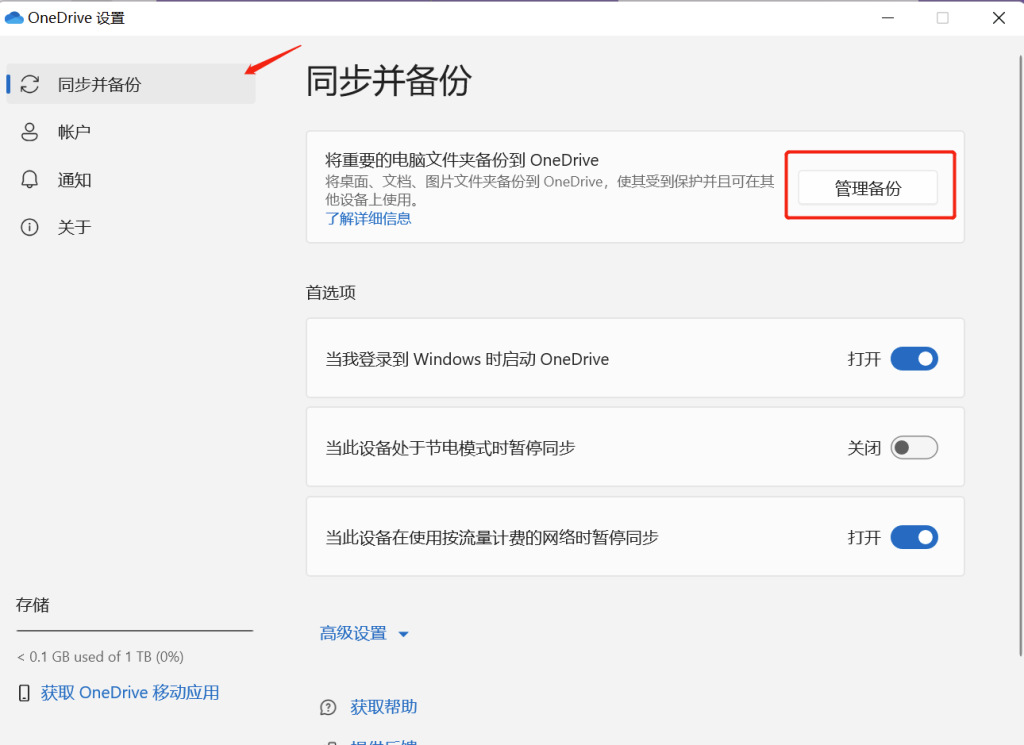
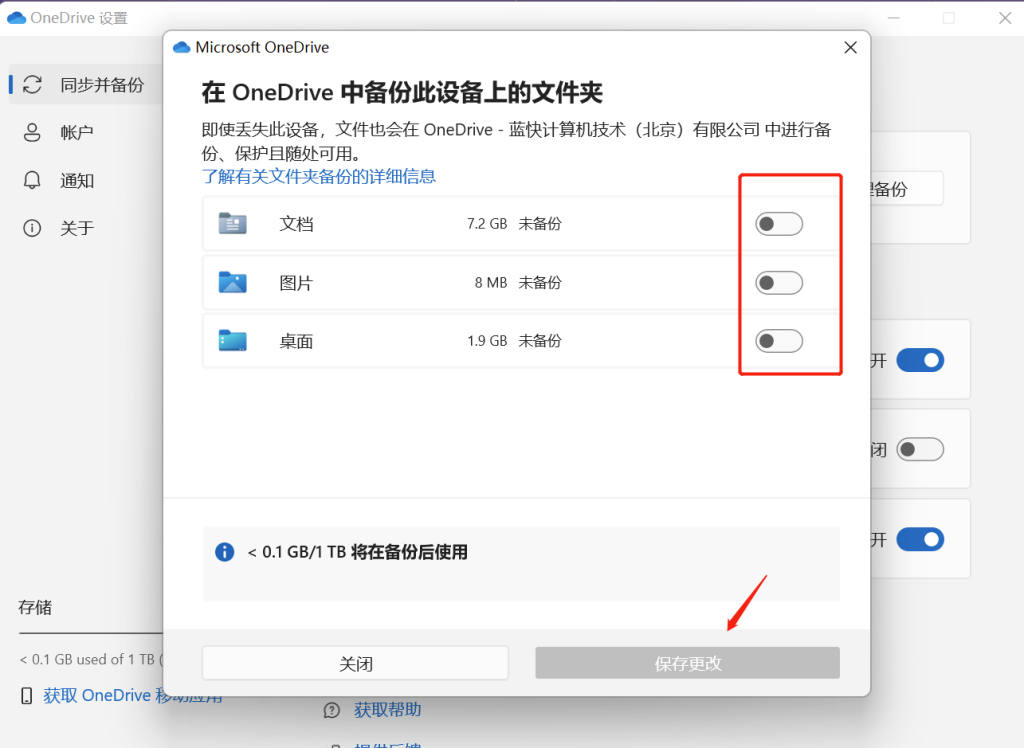
如何将文件同步到OneDrive?
默认情况下,一旦文件上传到了OneDrive,文件将从本地删除,但仍然会出现在文件资源管理器中,显示为联机文件,当您双击文件图标,文件将自动从OneDrive云端下载到本地。
同步设置可以通过以下方法查看和修改:早期Windows版本用户,可以通过打开“设置”选项页,默认情况下,该页将显示自动开启“文件随选”选项;Win11 22H2版本的用户,选择“同步并备份”,点击“高级设置”展开,自行切换“文件随选”按钮
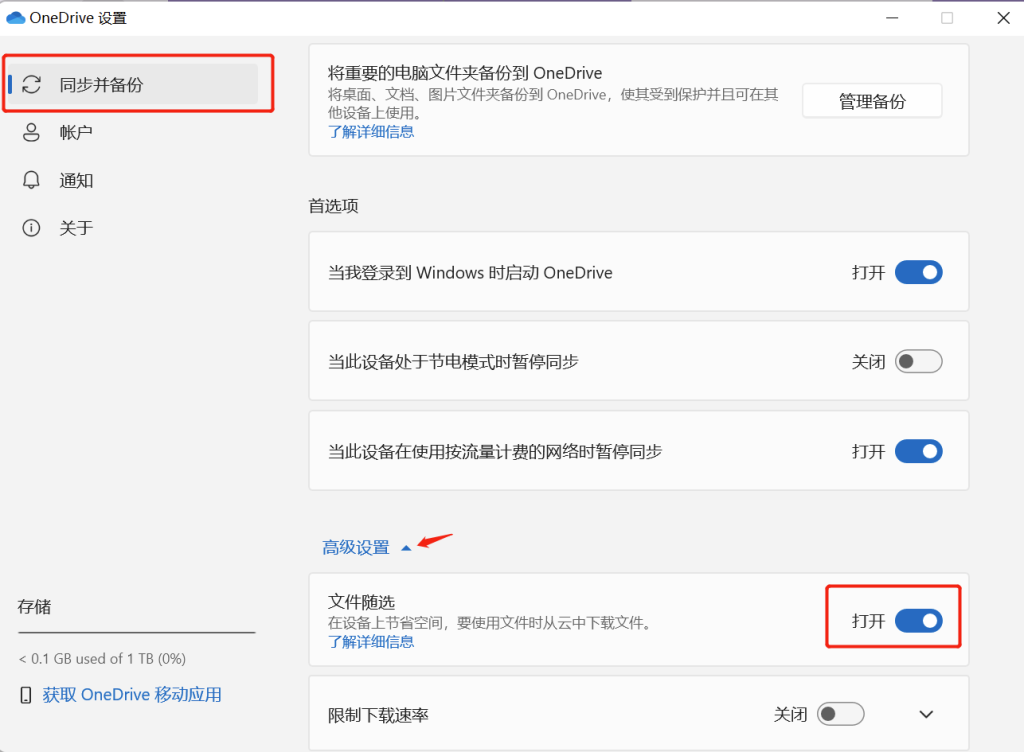
“文件随选”功能虽然能为您节省硬盘空间,但也意味着需要随时联网才能确保所有文件的访问,如果您的本地存储空间足够大,建议您关闭该选项,如果空间很小,建议您尽量开启该选项。更多时候,您可以根据实际情况进行随时调整,将部分不常用文件存储到云端,常用文件进行云端和本地双向同步。
文章源文:
OneDrive 101: How to use Microsoft’s cloud service?
翻译整理:
Juli
- 3CX 推出多租户功能
- Microsoft Teams 最新性能 | 2024 企业连接版(七)
- Microsoft Phone Link 即将让你从图像中提取文字
- 在 Teams 中使用 Microsoft Copilot 有效总结渠道对话
- 带桌面电话控制功能的全新 3CX Windows BETA 版软电话